WELCOME TO EZLASSO.COM
Website chia sẽ những thông tin về thủ thuật máy tính, công nghệ.
Nếu bạn có thắc mắc về máy tính - công nghệ hãy tìm trên google theo cú pháp: Từ Khoá + Ez Lasso
KHông hiểu lý do tại sao mà Chrome của bạn lại tự động xoá đi (Gỡ bỏ) tiện ích IDM Integration ra khỏi trình duyệt này? Theo việc tìm hiểu thì biết được Chrome sếp IDM Integration vào danh sách các phần mềm ứng dụng cần phải gỡ bỏ. Vậy làm sao để cài đặt lại tiện ích IDM Integration trên chrome hãy cùng Ez Lasso tìm hiểu nhé.
Khi bị gỡ bỏ bạn sẽ nhận được thông báo: Nếu phiên bản Google Chrome tiếng Anh thì sẽ nhận được thông báo “Google has flagged IDM integration as malicious” và tiếng Việt là “IDM integration đã bị tự động gỡ bỏ” hoặc “IDM integration là độc hại và cài đặt đã bị chặn”.
IDM Intergration là gì?
Trước khi tìm hiểu cách khác phục bạn hãy tìm hiểu về IDM là gì? IDM Integration Module là gì? trước để có thể hiểu được phần mềm này
IDM là gì?
Đây chính là cụm từ viết tắt của Internet Download Manager giúp bạn có thể sử dụng và quản lý lên lịch cho những ứng dụng hay phần mềm Download. Với khả năng tăng tốc độ cho cho việc tải xuống gấp 5 lần so với bình thường nên phần mềm này đã được nhiều người thích thú và sử dụng.

Ngoài ra IDM còn giúp bạn có thể phục hồi những những file đang tải bị gián đoạn như mất kết nối, đường dẫn kém, mất điện hoặc mất mạng đây là tính năng mà nhiều người ưa thích tới vậy. Phần mềm này còn tương tích với nhiều trình duyệt khác nhau như Opera, Chrome, IE,…. các trình duyệt có khả năng tải xuống.
Xem thêm bài viết khác về chủ đề IDM:
- Hướng dẫn sửa lỗi download 99% bị dừng lại trên IDM
- Key IDM – Cách kích hoạt vĩnh viễn cho mọi phiên bản
IDM Integration Module là gì?
IDM Integration Module là một tiện ích giúp phần mềm IDM liên kết với trình duyệt website hỗ trợ bắt link và tải nội dung xuống nhanh chóng trong quá trình sử dụng. Hiện nay người dùng luôn luôn có xu hướng thêm tiện ích IDM Integration Module vào Chrome hay một trình duyệt website khác để đạt được lợi ích là:
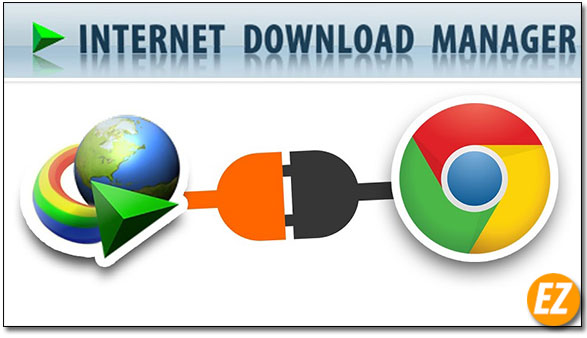
- IDM biết được việc phân chia lượt tải xuống thành nhiều luồng khác nhau giúp tốc độ download nhanh hơn
- Tải nhanh chóng hàng loạt ứng dụng phần mềm file dữ liệu khác nhau
- Nhập xuất các list file đã và đang download để người dùng quản lý
- Cập nhập tự động những đường dẫn tải về thủ công
- Có thể dễ dàng cập nhập những thư mục chứa các file trong danh sách tải về gần đây
- Hỗ trợ tải các video từ Facebook, Youtube có độ phân giải cao
- Hỗ trợ giao thức HTTP, FTP, HTTPS và Microsoft ISA
- Các giao thức xác thực Basic, Negotiate, NTLM và Kerberos để người dùng tiện có thể lưu trữ và xác thực lại mật khẩu
- Hỗ trợ đa trình duyệt website khác nhau như: Chrome, Opera, Firefox, IE,…
Khắc phục lỗi IDM Integration bị xóa khỏi Chrome
Đầu tiên bạn vào icon 3 dấu cách ở bên gốc phải màn hình và chọn Cài đặt (Settings).

Sau đó bạn hãy chọn hiển thị phần nâng cao (Show Advanced Settings)
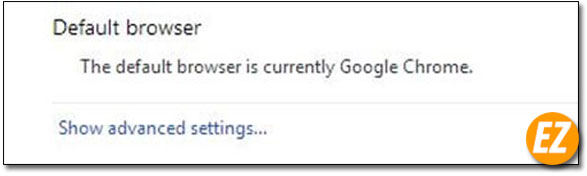
Bạn sẽ tìm tới mục Privacy và bạn hãy bỏ chọn phần dưới đây

Sau đó bạn hãy truy cập vào thư mục tuỳ thuộc theo cấu hình máy tính:
- Đối với Máy tính chạy Windows 64bit: C:\Program Files (x86)\Internet Download Manager
- Đối với Máy tính chạy Windows 32bit: C:\Program Files\Internet Download Manager
Và bạn tìm tới file “IDMGCExt.crx” Copy ra ngoài màn hình desktop

Sau đó bạn hãy mở Chrome lên nhé và truy cập ngay vào đường dẫn: “chrome://extensions/”. Sau đó bạn hãy tích chọn vào dấu: “Chế độ dành cho nhà phát triển (Developer Mode)”.
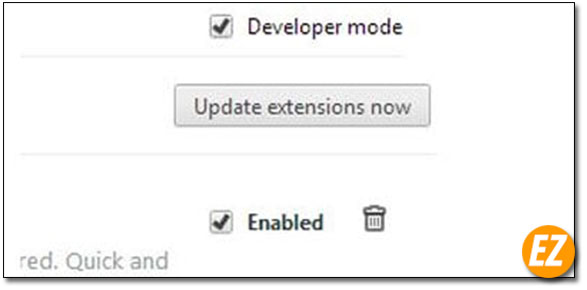
Sau đó bạn hãy kéo file IDMGCExt.crx vào trong cửa sổ Chrome hiện tại
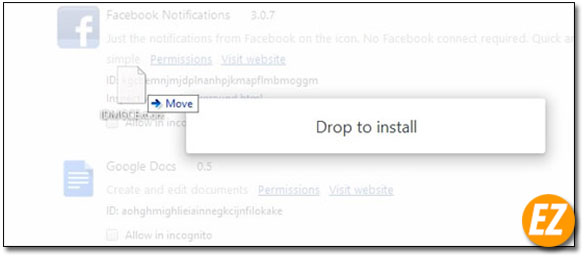
Và nhận được kết quả sau đây. Bạn có thể tích vào tùy chọn “Allow access to file URLs (Cho Phép truy cập vào URL của tệp)” để nhận link nhanh hơn.
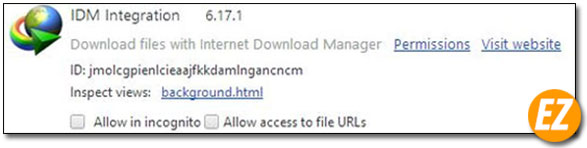
Như thế bạn đã hiểu về IDM Integration là gì? Khắc phục lỗi IDM Integration bị xóa trên Chrome rồi nhé. Hi vọng qua bài viết này đã giúp bạn tải nhanh các file dữ liệu nhé, chúc các bạn thành công đồng hành cùng Ez Lasso nhé







